Vous souhaitez apprendre à utiliser CRON et/ou vous avez besoin de configurer l’extinction de votre Mac ? Vous êtes au bon endroit. Dans ce tutoriel, nous allons utiliser un programme livré avec tous les Macs appelé CRON. CRON est un gestionnaire des tâches très puissant. Vous n’aurez besoin de rien d’autre.
Sommaire:
(Note: toutes les images de l’article peuvent être cliquées pour un agrandissement)
Créer une tâche CRON
Tout d’abord nous allons lancer Terminal. Nous pouvons le faire par exemple avec Spotlight: c’est la loupe à côté de l’horloge. Cliquez dessus et dans le champs de recherche commencer à taper « Terminal » et dès que l’icône de Terminal apparaît dans les réponses, cliquez dessus. Sinon vous pouvez utiliser le Launchpad ou accéder directement à l’application dans le répertoire des Applications.
Le Terminal se lance et attend vos instructions
Nous allons entrer la commande expliquée ci-dessous dans le Terminal. Vous pouvez taper sur entrée après avoir tapé la commande.
Commande à taper:
env EDITOR=nano sudo crontab -e
Voici ce que cette commande va faire: il va demander au Terminal d’ouvrir un éditeur de texte nommé nano (livré avec le Mac) pour créer un fichier de tâche CRON (c’est la partie crontab -e) en utilisant les privilèges de l’administrateur de votre Mac. Le sudo est important car votre Mac ne se laissera pas éteindre à moins qu’une autorisation de l’administrateur soit donnée. Le sudo sera facultatif pour d’autres tâches CRON moins importantes.
Le Terminal va vous demander votre mot de passe (en fait celui de l’administrateur). Tapez le et appuyez sur entrée pour valider (dans le Terminal lorsque vous tapez un mot de passe, rien se passe à l’écran, c’est normal).
A présent vous êtes dans nano, un éditeur de texte en mode texte livré avec votre Mac. Ne vous inquiétez pas si cela ne semble pas très accueillant, c’est en fait très simple. En fait, imaginez que vous êtes en train d’écrire dans un fichier texte car c’est exactement ce que vous faisez. Dans ce fichier, vous allez écrire des tâches pour CRON et CRON les exécutera pour vous au moment que vous avez choisi. Il y a une toute petite difficulté car la syntaxe de CRON est un peu particulière mais nous l’expliquons plus bas.
Pages :Suivant

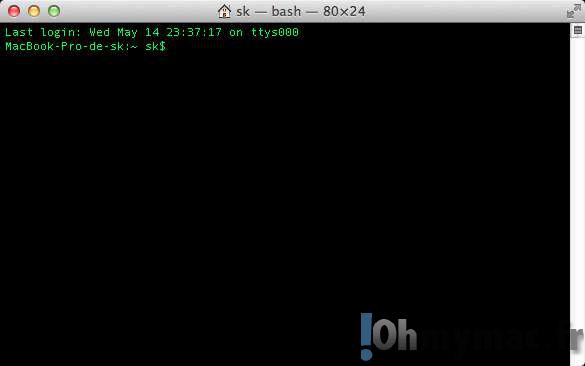
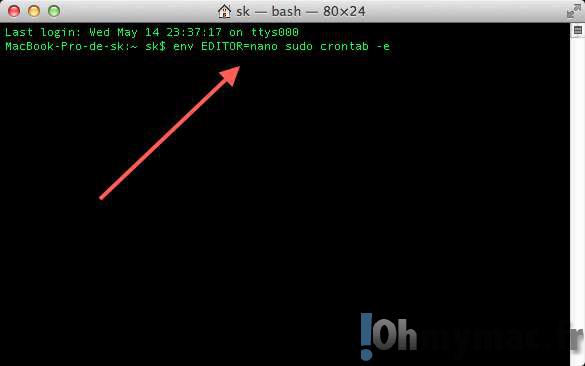
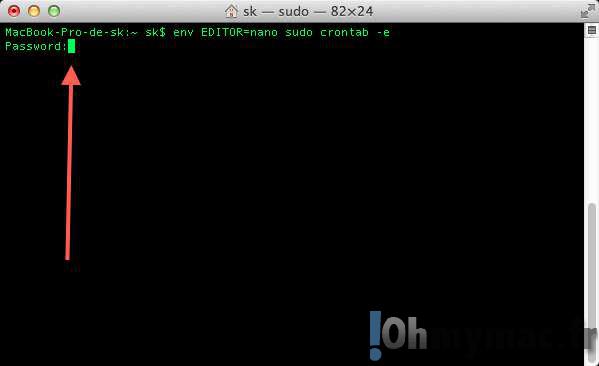
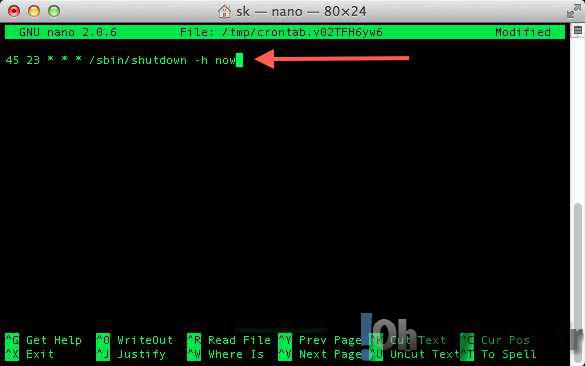








No Comment